Dateien verwalten
- Windows
- macOS
Der Zugang zum Dateisystem erfolgt über einen sogenannten Dateiexplorer. Unter Windows heisst dieser «Explorer» und sieht wie folgt aus:
Wenn wir ein neues Explorer-Fenster öffnen, sehen wir folgende Ansicht:
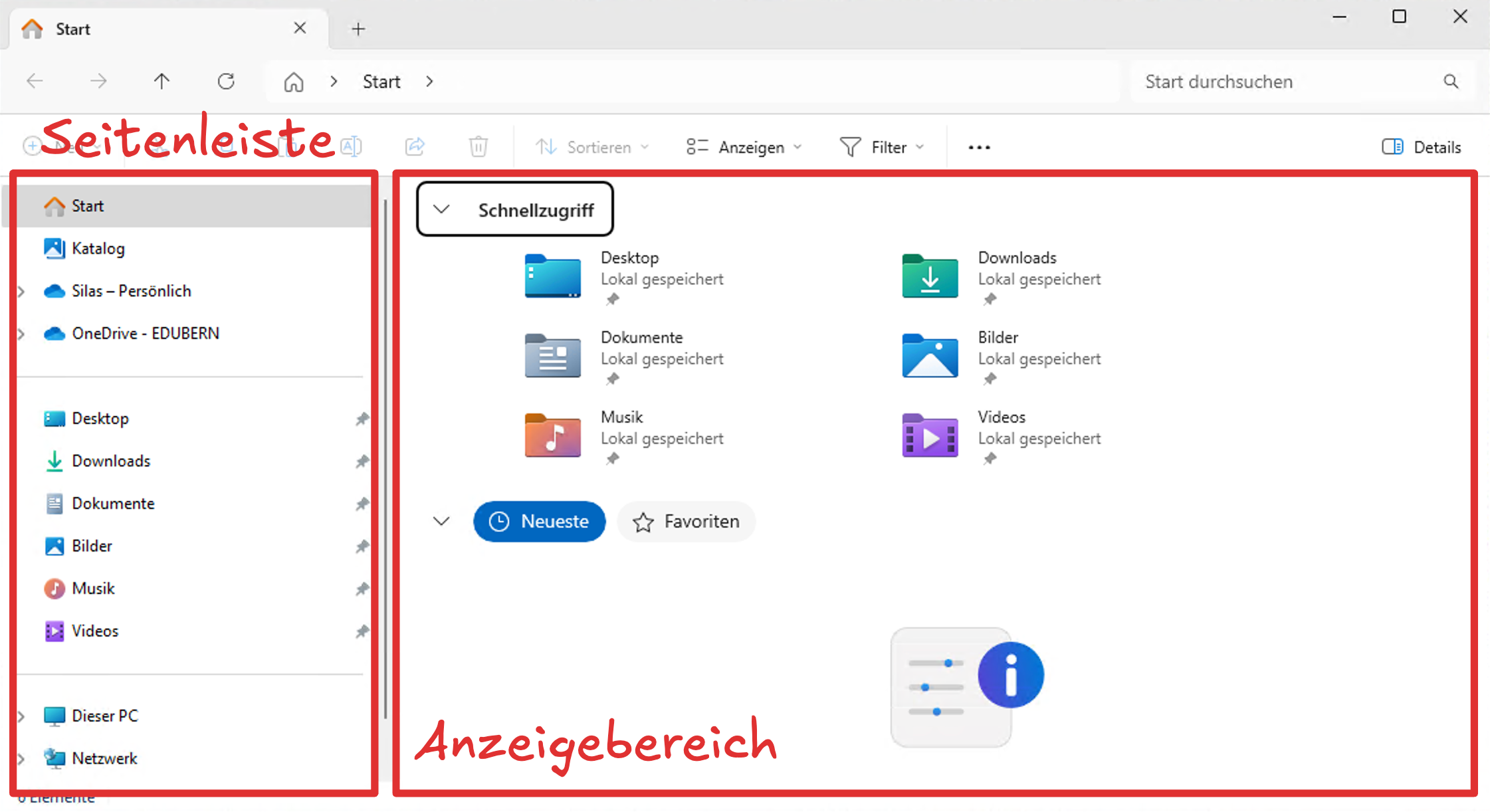 Neues Explorer-Fenster
Neues Explorer-FensterIn der Seitenleiste werden die wichgisten Ordner auf dem Gerät angezeigt. Dazu gehören:
OneDrive- Markiert durch das blaue Wolkensymbol.
- Oft gibt es zwei davon: eine persönliche und eine Schul-OneDrive.
- Die Schul-OneDrive wird in der Regel als
OneDrive – EDUBERNangezeigt. - Oft gibt es zwei davon: eine persönliche und eine Schul-OneDrive.
Desktop- Die Inhalte des
Desktop-Ordners sind auch auf dem Desktop sichtbar.- Je nach Einstellung wird dieser Ordner mit OneDrive (persönlich oder schulisch) synchronisiert.
Downloads- Hier landen Dateien, die man mit dem Browser aus dem Internet herunterlädt.
Dokumente- Heisst aus Sicht des Dateisystems immer
Documents, auch wenn der Ordner im Explorer alsDokumenteangezeigt wird.- Kann z.B. für Word-Dokumente, PDFs, etc. genutzt werden.
- Je nach Einstellung wird dieser Ordner mit OneDrive (persönlich oder schulisch) synchronisiert.
- Falls der
Dokumente-Ordner nicht mit OneDrive synchronisiert wird, sollte man ihn nicht für Schulmaterian und andere wichtige Dateien verwenden, da diese dann nur lokal auf dem Gerät gespeichert sind und nicht in der Cloud gesichert werden. - Kann z.B. für Word-Dokumente, PDFs, etc. genutzt werden.
Dieser PC- Zugang zum Root-Verzeichnis.
Im Anzeigebereich wird der Ihnhalt des Ordners angezeigt, den Sie gerade geöffnet haben. Hier wird beispielsweise der Inhalt des Ordners BYOD_Übung angezeigt:
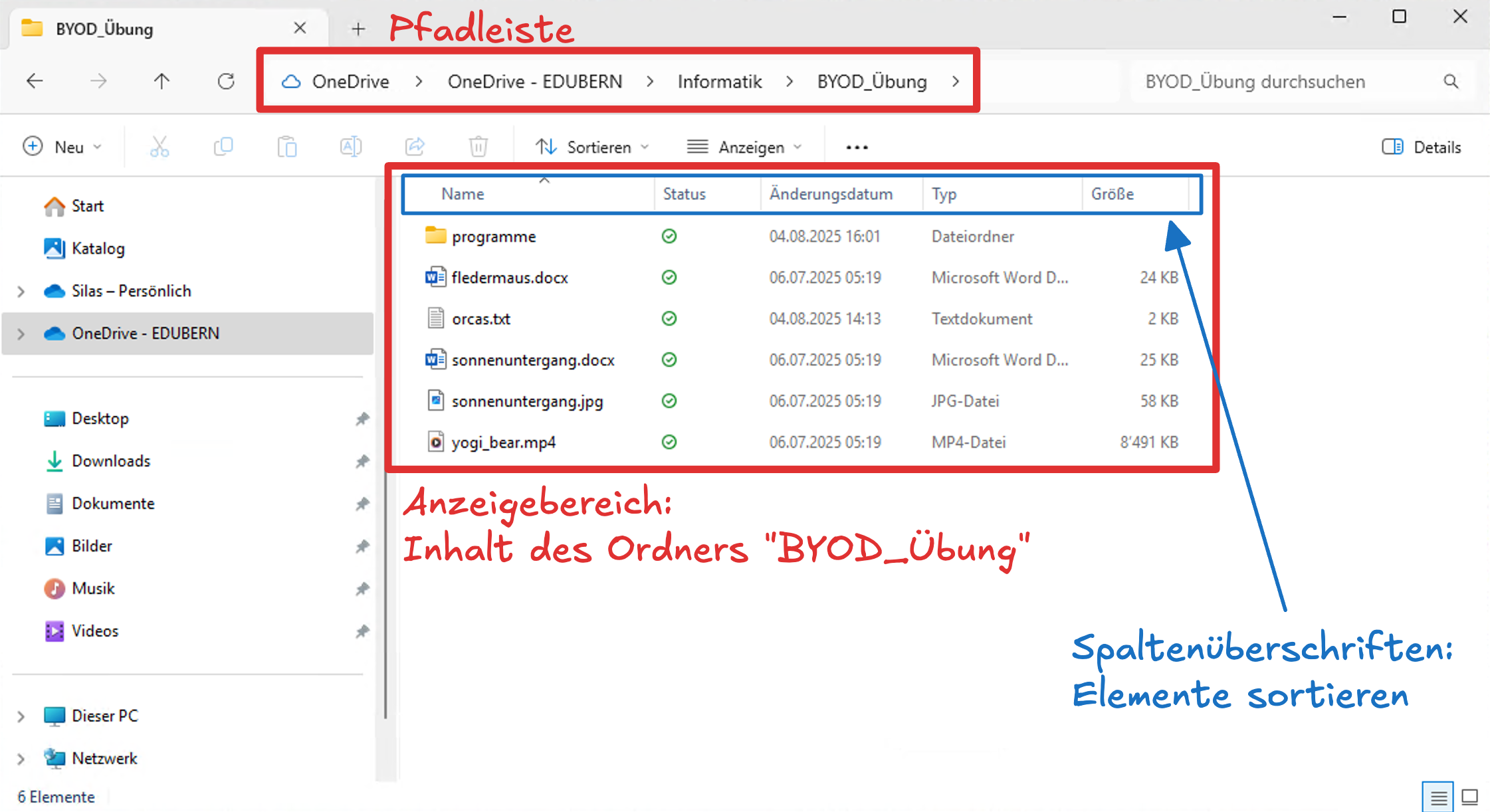 Neues Explorer-Fenster
Neues Explorer-FensterIn welchem Ordner Sie sich gerade befinden, sehen Sie in der Pfadleiste: Sie sind im Ordner OneDrive → OneDrive – EDUBERN → Informatik → BYOD_Übung. Sie können auch direkt in einen übergeordneten Ordner wechseln, indem Sie auf den entsprechenden Eintrag in der Pfadleiste klicken. Die einzelnen Einträge werden als Pfadsegmente bezeichnet.
Navigation im Dateiexplorer
- Windows
- macOS
In diesem Video lernen Sie, wie Sie im Explorer navigieren:
- Ordner öffnen
- Inhalte eines Ordners sortieren
- Pfad anzeigen
- mit der Pfadleiste und den sogenannten «Breadcrumbs» (dt.: «Brotkrümel») navigieren
- Ordner erstellen
- Ordner und Dateien umbenennen
- Ordner und Dateien löschen
- Erstellen Sie in Ihrer Schul-OneDrive in einem sinnvollen Ordner (z.B.
Informatik) einen Ordner namensÜbung Navigation Explorer. - Erstellen Sie ein neues Word-Dokument (der Inhalt ist egal) und speichern Sie es in diesem Ordner unter dem Namen
Demo-Dokument.docx. Achtung: Stellen Sie sicher, dass Sie das Dokument von Anfang an am richtigen Ort speichern, statt es irgendwo zu speichern und dann zu verschieben. - Öffnen Sie den Ordner
Übung Navigation Explorerim Explorer. Erstellen Sie eine Kopie des Dokuments und nennen Sie sieDemo-Dokument Backup 1.docx. - Erstellen Sie in
Übung Navigation Explorereinen neuen Unterordner namensBackups. - Verschieben Sie die Datei
Demo-Dokument Backup 1.docxin den OrdnerBackups.
Erstellen Sie nun zwei Screenshots von Ihrem Explorer-Fenster: einmal mit dem Ordner Übung Navigation Explorer und einmal mit dem Unterordner Backups. Fügen Sie die Screenshots hier ein:
Vergleichen Sie Ihre eigenen Screenshots mit diesen hier und prüfen Sie, ob Sie alles richtig gemacht haben. Wenn nicht, löschen Sie den Ordner Übung Navigation Explorer und starten Sie die Übung von vorne.
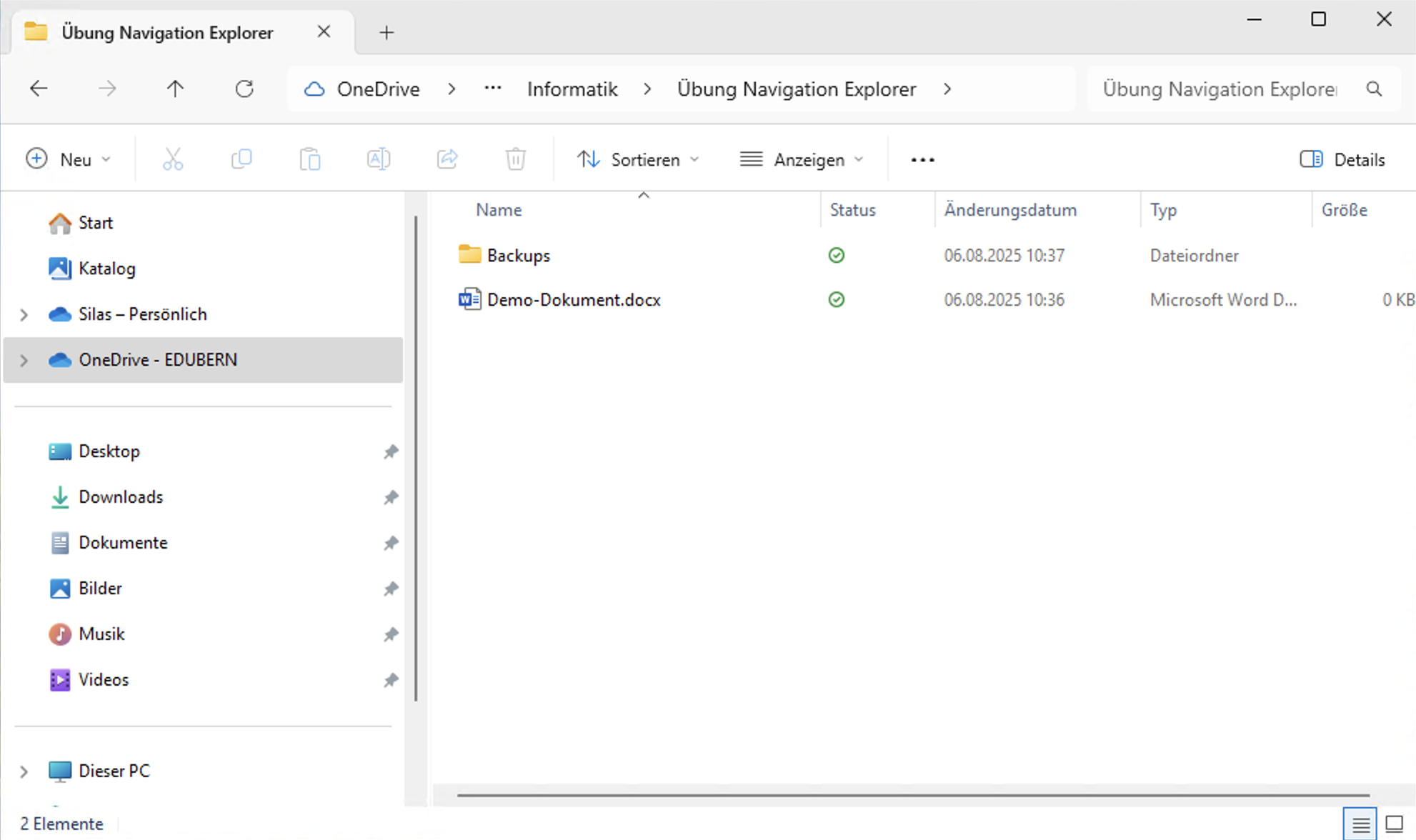 Ordner
Ordner Übung Navigation Explorer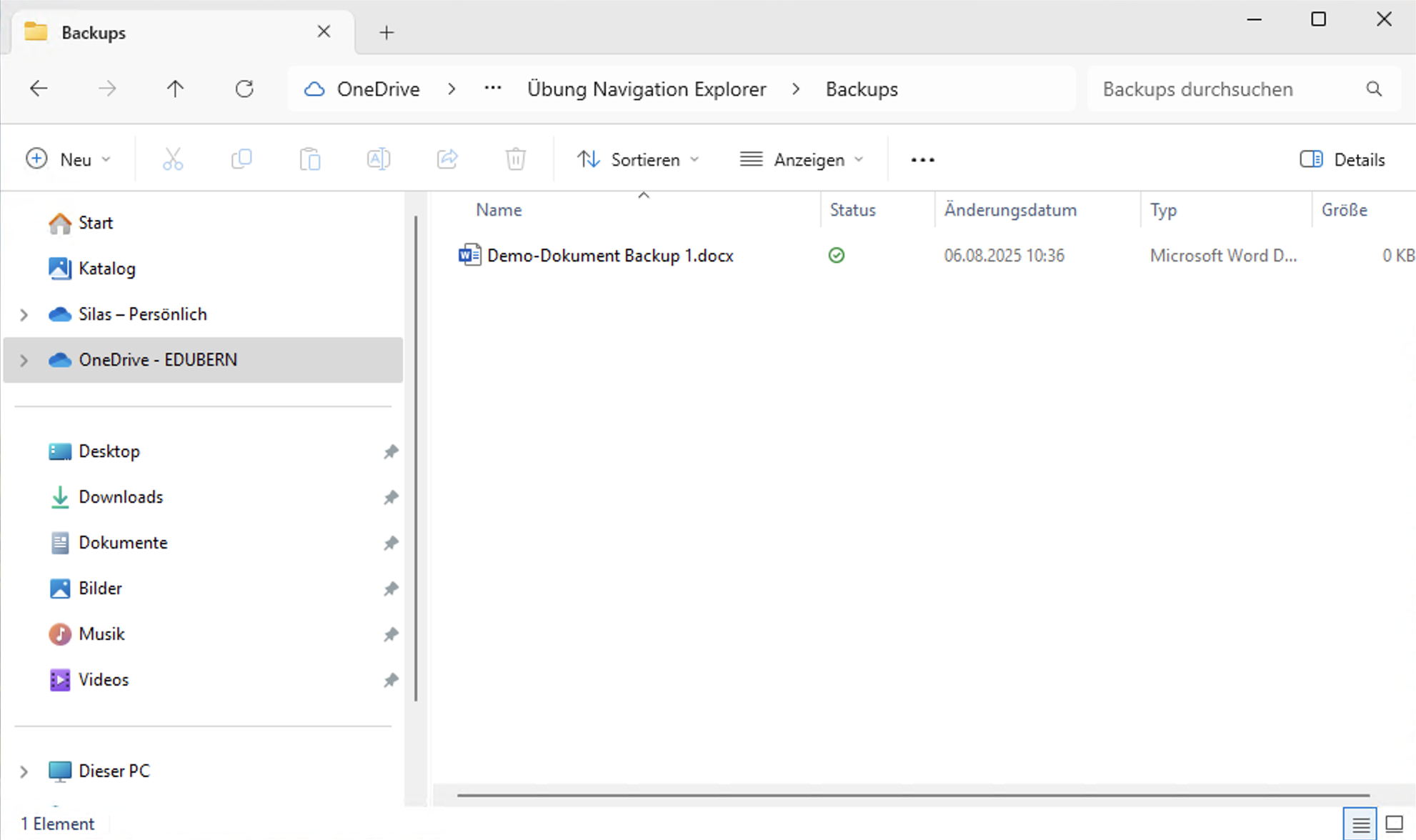 Unterordner
Unterordner BackupsBestimmen Sie nun den vollständigen Pfad…
- …des Ordners
Übung Navigation Explorer. - …der Datei
Demo-Dokument Backup 1.docx.
Im Explorer müssen Sie den Pfad nicht selber herausfinden:
Halten Sie Ihre Antworten hier fest:
Vergleichen Sie Ihre Angaben mit der Musterlösung, sobald diese freigegeben ist.
Löschen Sie nun den Ordner Übung Navigation Explorer, um die Aufgabe abzuschliessen, und markieren Sie diese als erledigt.
Dateien öffnen und suchen
- Windows
- macOS
In diesem Video lernen Sie, wie Sie Dateien im Explorer öffnen und finden:
- Dateien öffnen
- Dateien suchen
- Dateinamenerweiterungen: Was sind sie, wozu braucht man sie und wie zeigt man sie an?
Stellen Sie sicher, dass Sie die Dateinamenerweiterungen auf Ihrem Gerät aktiviert haben. Sie wissen, dass sie aktiviert sind, wenn im Explorer/Finder die Dateinamen immer mit einer Endung (z.B. .docx, .jpg, etc.) angezeigt werden.
Wenn Sie mit einem MacBook arbeiten, sind die Dateinamenerweiterungen bei Ihnen vermutlich bereits aktiviert.
Dateien wiederherstellen
- Windows
- macOS
Wenn wir eine Datei löschen, wird sie in der Regel nicht sofort endgültig entfernt, sondern landet im Papierkorb. Dort kann sie wiederhergestellt werden, solange der Papierkorb nicht geleert wurde.
So können Sie eine Datei im Explorer löschen (also in den Papierkorb verschieben) und anschliessend wiederherstellen